|
核心提示:是否想将美美的照片展现给大家,是否一定要到专业的照相馆才能拍出优美的照片?其实你只需要使用photoshop,就可以使你变得年轻漂亮,本教程就为大家介绍一下使用photoshop磨皮美白方法。 .
是否想将美美的照片展现给大家,是否一定要到专业的照相馆才能拍出优美的照片?其实你只需要使用photoshop,就可以使你变得年轻漂亮,本教程就为大家介绍一下使用photoshop磨皮美白方法。.
原图.
 . .
最终效果.
 . .
1、打开素材图片,进入通道面板,把蓝色通道复制一份,然后对蓝色通道副本执行:滤镜 素描 影印,参数设置如下图。.
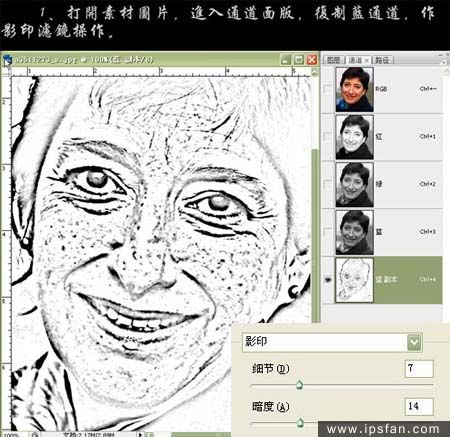 . .
2、按Ctrl + Shift + I反相,载入选区,回到图层面板,创建曲线调整图层,参数设置如下图。.
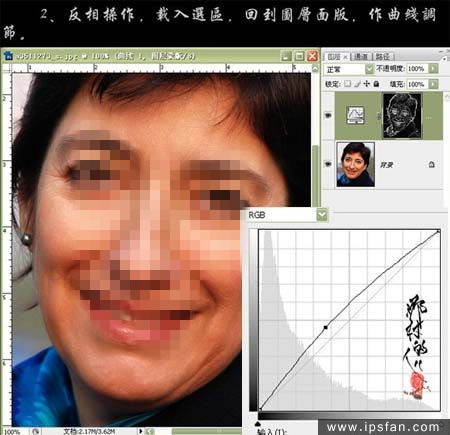 . .
3、用黑色画笔把不需要操作的部分擦掉。.
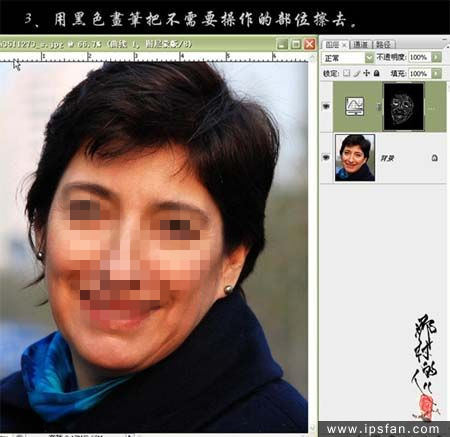 . .
4、新建一个图层,按Ctrl + Alt + Shift + E盖印图层,进入通道面板,把蓝色通道复制一层,对蓝色副本通道执行:滤镜 其它 高反差保留,参数设置如下图左,确定后再执行:图像 调整 阈值,参数及效果如下图。.
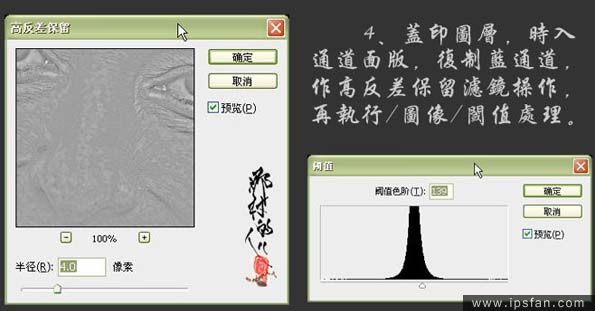 . .
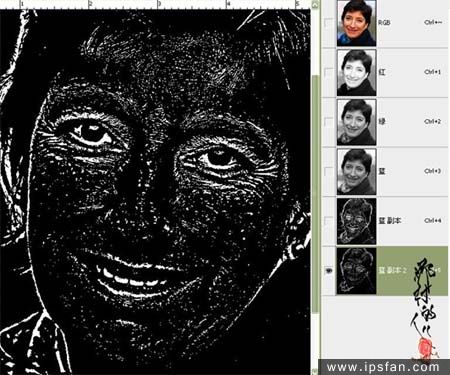 . .
5、用黑色画笔擦去五官位置及人物的头发和衣服。.
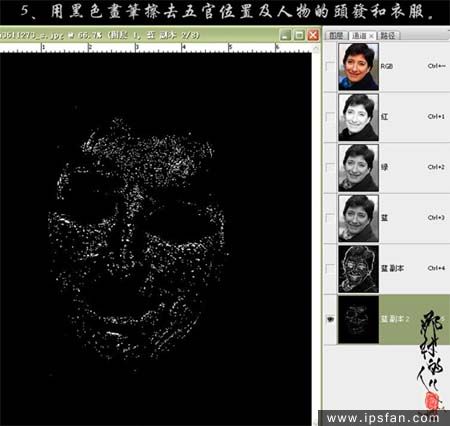 . .
6、载入选区,按Ctrl + Alt + D羽化0.4像素,回到图层面板,创建曲线调整图层,参数设置如下图。.
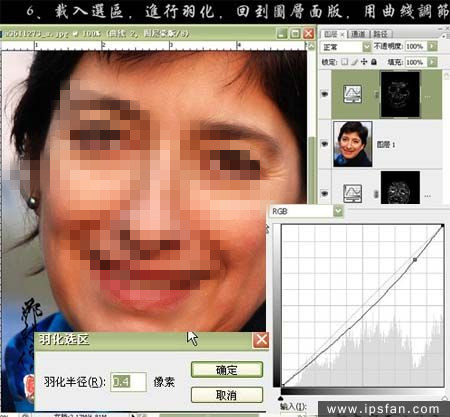 . .
7、创建曲线调整图层,参数及效果如下图。.
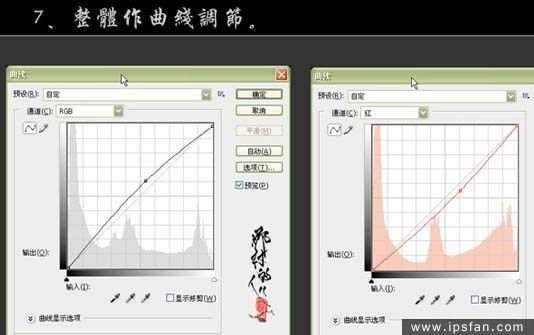 . .
 . .
 . .
8、新建一个图层,盖印图层,处理一下细节,完成最终效果。.
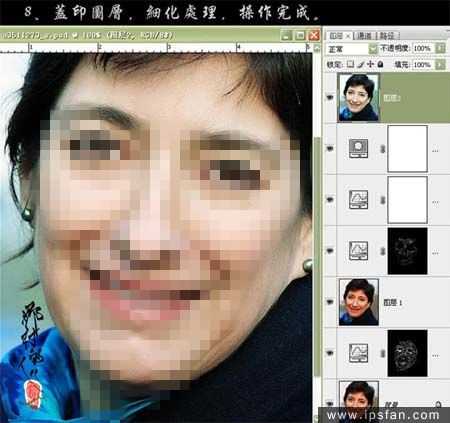 . . |